Στο Linux, η γραμμή εντολών είναι ένα ισχυρό εργαλείο. Μόλις καταλάβετε πώς να το χρησιμοποιήσετε, είναι δυνατό να εκτελέσετε μια σειρά από προηγμένες λειτουργίες πολύ γρήγορα. Δυστυχώς, οι νέοι χρήστες βρίσκουν σύγχυση στη γραμμή εντολών του Linux και δεν ξέρουν από πού να ξεκινήσουν.
Σε μια προσπάθεια να εκπαιδεύσουμε νέους χρήστες στη γραμμή εντολών του Linux, έχουμε κάνει μια λίστα με 25 βασικές εντολές τερματικού Linux που πρέπει να θυμόμαστε. Ας αρχίσουμε!
1. ls
ls είναι η εντολή καταλόγου καταλόγου. Για να το χρησιμοποιήσετε, ξεκινήστε ένα παράθυρο τερματικού και πληκτρολογήστε την εντολή ls.
ls
Η εντολή ls μπορεί επίσης να χρησιμοποιηθεί για την αποκάλυψη κρυφών αρχείων με το διακόπτη γραμμής εντολών "a".
ls -a
2. cd
Το cd είναι ο τρόπος με τον οποίο αλλάζετε καταλόγους στο τερματικό. Για εναλλαγή σε έναν άλλο κατάλογο από τον οποίο ξεκίνησε το τερματικό, κάντε τα εξής:
cd /path/to/location/
Μπορείτε επίσης να μεταβείτε προς τα πίσω σε έναν κατάλογο χρησιμοποιώντας το "..".
cd ..
3. pwd
Για να εμφανίσετε τον τρέχοντα κατάλογο στο τερματικό linux χρησιμοποιήστε την εντολή pwd.
pwd
4. mkdir
Αν θέλετε να δημιουργήσετε ένα νέο φάκελο, χρησιμοποιήστε την εντολή mkdir.
mkdir
Για να διατηρήσετε τα δικαιώματα του φακέλου ώστε να ταιριάζουν με τα δικαιώματα του καταλόγου που εμφανίστηκε πριν από αυτόν, χρησιμοποιήστε το διακόπτη γραμμής εντολών "p".
mkdir -p name-of-new-folder
5. rm
Για να διαγράψετε ένα αρχείο από τη γραμμή εντολών, χρησιμοποιήστε την εντολή rm.
rm /path/to/file
Το rm μπορεί επίσης να χρησιμοποιηθεί για τη διαγραφή ενός φακέλου αν υπάρχουν αρχεία μέσα σε αυτόν χρησιμοποιώντας τον διακόπτη γραμμής εντολών "rf".
rm -rf /path/to/folder
6. cp
Θέλετε να δημιουργήσετε ένα αντίγραφο ενός αρχείου ή φακέλου; Χρησιμοποιήστε την εντολή cp.
Για να αντιγράψετε ένα αρχείο, χρησιμοποιήστε cp ακολουθούμενο από την τοποθεσία του αρχείου.
cp /path/to/file
Ή, για να αντιγράψετε ένα φάκελο, χρησιμοποιήστε cp με το διακόπτη γραμμής εντολών "r"
cp -r /path/to/folder
7. mv
Η εντολή mv μπορεί να κάνει πολλά πράγματα στο Linux. Μπορεί να μετακινήσει αρχεία σε διάφορες τοποθεσίες, αλλά μπορεί επίσης να μετονομάσει αρχεία.
Για να μετακινήσετε ένα αρχείο από μια τοποθεσία σε άλλη, δοκιμάστε το ακόλουθο παράδειγμα.
mv /path/to/file /place/to/put/file|
Αν θέλετε να μετακινήσετε ένα φάκελο, γράψτε τη θέση του φακέλου ακολουθούμενη από την επιθυμητή θέση όπου θέλετε να το μετακινήσετε.
mv /path/to/folder /place/to/put/folder/
Τέλος, για να μετονομάσετε ένα αρχείο ή ένα φάκελο, cd στον κατάλογο του αρχείου / φακέλου που θέλετε να μετονομάσετε και, στη συνέχεια, χρησιμοποιήστε την εντολή mv, για παράδειγμα:
mv name-of-file new-name-of-file
Ή, για ένα φάκελο, κάντε τα εξής:
mv name-of-folder new-name-of-folder
8. cat
Η εντολή cat επιτρέπει την προβολή των περιεχομένων των αρχείων στο τερματικό. Χρησιμοποιώ Γάτα γράψτε την εντολή που ακολουθείται από την τοποθεσία του αρχείου που θέλετε να δείτε. Για παράδειγμα:
cat /location/of/file
9. κεφάλι
Το Head σας επιτρέπει να προβάλετε τις 10 κορυφαίες γραμμές ενός αρχείου. Για να το χρησιμοποιήσετε, πληκτρολογήστε το κεφάλι εντολή που ακολουθείται από τη θέση του αρχείου.
head /location/of/file
10. ουρά
Η ουρά σας επιτρέπει να δείτε τις κάτω 10 γραμμές ενός αρχείου. Για να το χρησιμοποιήσετε, πληκτρολογήστε το ουρά εντολή που ακολουθείται από τη θέση του αρχείου.
tail /location/of/file
11. ping

Στο Linux, το ping επιτρέπει να ελέγξετε την καθυστέρηση μεταξύ του δικτύου σας και ενός απομακρυσμένου διαδικτύου ή διακομιστή LAN.
ping website.com
Ή
ping IP-address
Για να κάνετε ping μόνο μερικές φορές, χρησιμοποιήστε το ping εντολή που ακολουθείται από το "ντο"Διακόπτης γραμμής εντολών και έναν αριθμό. Για παράδειγμα, για να κάνετε ping Google 3 φορές, κάντε τα εξής:
ping google.com -c3
12. uptime
Για να ελέγξετε πόσο καιρό το σύστημα Linux σας είναι online, χρησιμοποιήστε το uptime εντολή.
uptime
13. Ουνέμαι
ο Το όνομα σου μπορεί να χρησιμοποιηθεί για να δείτε την τρέχουσα κωδική ονομασία διανομής, τον αριθμό έκδοσης και ακόμα και την έκδοση του Linux που χρησιμοποιείτε. Χρησιμοποιώ Το όνομα σου, γράψτε την εντολή που ακολουθείται από την εντολή "ένα"Διακόπτης γραμμής εντολών.
Χρησιμοποιώντας το "ένα"Διακόπτης γραμμής εντολών εκτυπώνει όλες τις πληροφορίες, οπότε είναι καλύτερο να το χρησιμοποιήσετε αντί για όλες τις άλλες επιλογές.
uname -a
14. άνθρωπος
ο άνδρας Η εντολή σας επιτρέπει να δείτε το εγχειρίδιο οδηγιών οποιουδήποτε προγράμματος. Για να ρίξετε μια ματιά στο εγχειρίδιο, εκτελέστε την εντολή man και ακολουθήστε το όνομα του προγράμματος. Για παράδειγμα, για να δείτε το εγχειρίδιο της γάτας, εκτελέστε:
man cat
15. df
Df είναι ένας τρόπος για να δείτε εύκολα πόσο χώρος έχει αναληφθεί στο σύστημα αρχείων στο Linux. Για να το χρησιμοποιήσετε, γράψτε το df εντολή.
df
Για να κάνετε πιο εύκολη την ανάγνωση του df, χρησιμοποιήστε το διακόπτη γραμμής εντολών "h". Αυτό βάζει την έξοδο σε λειτουργία "αναγνώσιμη από τον άνθρωπο".
df -h
16. du
Πρέπει να δείτε το χώρο που αναλαμβάνει ένας κατάλογος στο σύστημά σας; Χρησιμοποιήστε το du εντολή. Για παράδειγμα, για να δείτε πόσο μεγάλο σας /Σπίτι/ φάκελο είναι, κάνουμε:
du ~/
Για να κάνετε το du έξοδος πιο ευανάγνωστη, δοκιμάστε το 'Hr"Διακόπτης γραμμής εντολών. Αυτό θα βάλει την έξοδο σε λειτουργία "αναγνώσιμη από τον άνθρωπο".
du ~/ -hr
17. όπου
Με που είναι, είναι δυνατό να εντοπιστεί η ακριβής θέση ενός στοιχείου στη γραμμή εντολών. Για παράδειγμα, για να βρείτε τη θέση του δυαδικού Firefox στο σύστημα Linux, εκτελέστε:
whereis firefox
18. εντοπίστε
Η αναζήτηση αρχείων, προγραμμάτων και φακέλων στη γραμμή εντολών του Linux γίνεται εύκολα με εγκατάσταση. Για να το χρησιμοποιήσετε, απλά γράψτε το εγκατάσταση εντολή, ακολουθούμενη από έναν όρο αναζήτησης.
locate search-term
19. grep
Με το grep εντολή, είναι δυνατό να αναζητήσετε ένα μοτίβο. Ένα καλό παράδειγμα χρήσης του grep εντολή είναι να το χρησιμοποιήσετε για να φιλτράρετε μια συγκεκριμένη γραμμή κειμένου σε ένα αρχείο.
Καταλάβετε ότι το grep δεν είναι εντολή που θα πρέπει να τρέχει από μόνη της. Αντ 'αυτού, πρέπει να συνδυαστεί, όπως έτσι:
cat text-file.txt | grep "search term"
Ουσιαστικά, να χρησιμοποιήσει grep για να αναζητήσετε μοτίβα, θυμηθείτε αυτόν τον τύπο:
command command-operations | grep "search term"
20. ps
Για να προβάλετε τρέχουσες τρέχουσες διαδικασίες απευθείας από το τερματικό Linux, χρησιμοποιήστε το ΥΣΤΕΡΟΓΡΑΦΟ εντολή.
ps
Χρειάζεστε μια πιο πλήρη και λεπτομερή αναφορά των διαδικασιών; Τρέξιμο ΥΣΤΕΡΟΓΡΑΦΟ με aux.
ps aux
21. σκοτώσει
Μερικές φορές, πρέπει να σκοτώσετε ένα πρόγραμμα προβλημάτων. Για να γίνει αυτό, θα πρέπει να επωφεληθείτε από το σκοτώνω εντολή. Για παράδειγμα, για να κλείσετε Firefox, κάντε τα εξής.
Πρώτα, χρησιμοποιήστε pidof για να βρείτε τον αριθμό διαδικασίας για τον Firefox.
pidof
Στη συνέχεια, σκοτώστε το με το σκοτώνω εντολή.
kill process-id-number
Ακόμα δεν θα κλείσει; Χρησιμοποιήστε το "9"Διακόπτης γραμμής εντολών.
kill -9 process-id-number
22. killall
Χρησιμοποιώντας την εντολή killall, είναι δυνατό να τερματίσετε όλες τις εμφανίσεις ενός τρέχοντος προγράμματος. Για να το χρησιμοποιήσετε, εκτελέστε το killall εντολή που ακολουθείται από το όνομα ενός προγράμματος. Για παράδειγμα, για να σκοτώσετε όλες τις τρέχουσες διαδικασίες του Firefox, κάντε τα εξής:
killall firefox
23. μπούκλα
Πρέπει να κατεβάσετε ένα αρχείο από το διαδίκτυο μέσω του τερματικού Linux; Χρήση μπούκλα! Για να ξεκινήσετε μια λήψη, γράψτε το μπούκλα εντολή που ακολουθείται από τη διεύθυνση URL του αρχείου, το > σύμβολο και τη θέση που θέλετε να την αποθηκεύσετε. Για παράδειγμα:
curl https://www.download.com/file.zip > ~/Downloads/file.zip
24. δωρεάν
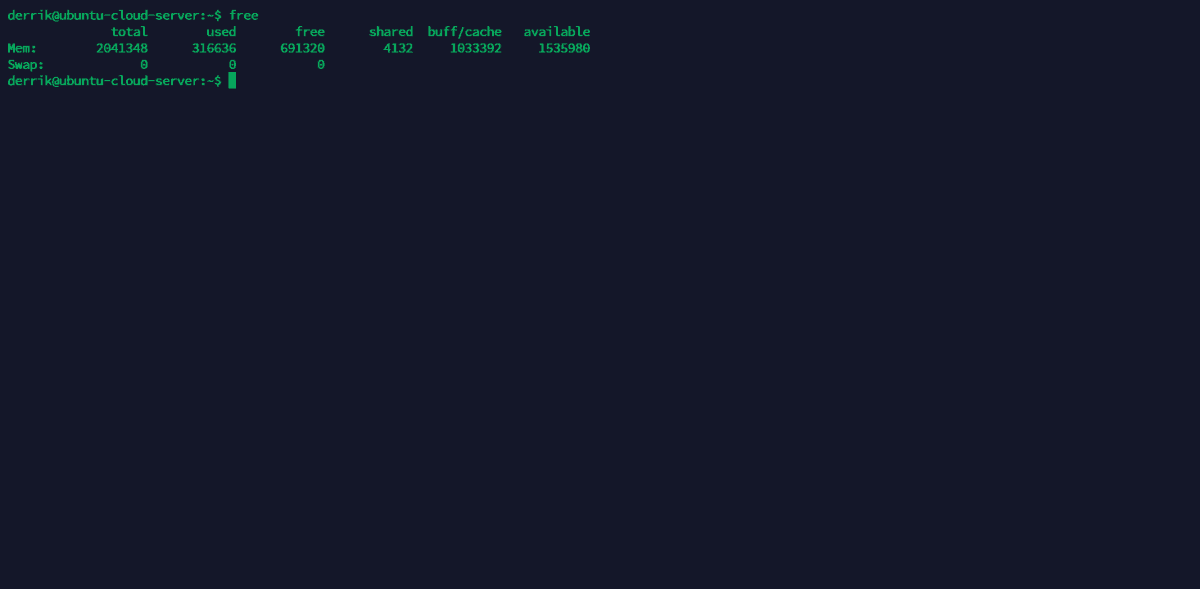
Τρέξιμο της μνήμης; Ελέγξτε το χώρο ανταλλαγής και το ελεύθερο χώρο RAM με το Ελεύθερος εντολή.
free
25. chmod
Με chmod, είναι δυνατό να ενημερώσετε τα δικαιώματα ενός αρχείου ή φακέλου.
Για να ενημερώσετε τα δικαιώματα ενός αρχείου έτσι ώστε όλοι να μπορούν να διαβάζουν, να γράφουν και να εκτελούν το ίδιο, να κάνουν:
chmod +rwx /location/of/file-or/folder/
Για να ενημερώσετε τα δικαιώματα, ώστε μόνο ο κάτοχος να έχει πρόσβαση, δοκιμάστε:
chmod +rw
Για να ενημερώσετε τα δικαιώματα για συγκεκριμένη ομάδα ή κόσμο στο σύστημα Linux, εκτελέστε:
chmod +rx
συμπέρασμα
Η γραμμή εντολών Linux έχει ατελείωτες ενέργειες καιπράξεις για να ξέρετε, και ακόμη και μετά από να περάσει από αυτή τη λίστα, θα έχετε ακόμα πολλά περισσότερα να μάθετε. Τούτου λεχθέντος, αυτός ο κατάλογος είναι βέβαιο ότι θα σας βοηθήσει να βελτιώσετε τις γνώσεις της γραμμής εντολών σας. Εκτός αυτού, ο καθένας πρέπει να ξεκινήσει κάπου!












Σχόλια